Criar um relatório personalizado de itens de linha financeira para comparar instantâneos de orçamento
Objetivo
Criar um relatório personalizado de projeto para comparar os instantâneos de orçamento do seu projeto.
Fundo
Você pode usar o recurso de relatório personalizado do Procore para criar relatórios personalizados de itens de linha financeira a fim de comparar os instantâneos de orçamento do seu projeto. Um instantâneo de orçamento é uma imagem do seu orçamento em seu estado atual, sendo possível obter instantâneos em momentos diferentes durante o ciclo de vida de um projeto. Por exemplo, seu equipe de projeto pode capturar um instantâneo do orçamento no final de cada mês ou após uma atualização de previsão. O uso de instantâneos de orçamento permite analisar como seu orçamento muda no decorrer de um projeto e pode aprimorar essa capacidade criando um relatório de item de linha financeiras para comparar os instantâneos de orçamento do seu projeto.
Coisas a considerar
- Permissões de usuário necessárias:
- "Administrador" na ferramenta Relatórios de nível de projeto.
- Requisitos:
Para criar e executar um relatório com dados significativos:- O projeto precisa ter pelo menos uma (1) visualização do orçamento. Consulte Configurar uma nova visualização de orçamento.
- O orçamento do projeto precisa ter dados. consulte Configurar um orçamento em um novo projeto Procore.
- O projeto requer pelo menos um (1) instantâneo do orçamento. Consulte Criar um instantâneo do orçamento.
Passos
- Acesse a ferramenta Relatórios de nível de projeto.
- Clique em Criar relatório.
- Clique em Criar novo relatório.
- Faça o seguinte:
- Inserir nome do relatório
Digite um nome para o relatório. Esse campo é obrigatório. - Opcional: insira a descrição
Digite uma descrição para o relatório.
- Inserir nome do relatório
- Em Ferramenta, expanda Itens de linha financeira e clique em Instantâneos configuráveis de orçamento.
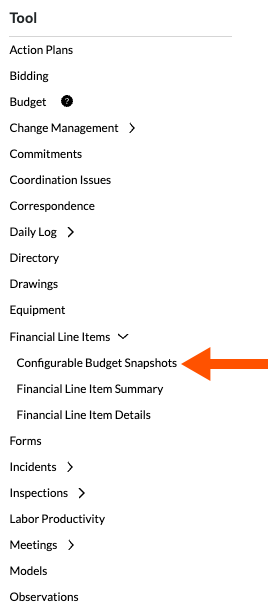
- Use o movimento de arrastar e soltar para adicionar as seguintes colunas de origem à guia Instantâneos configuráveis de orçamento do novo relatório.

Adicione essa coluna... Para exibir essas informações... Para saber mais. Visualização do orçamento Lista o nome das visualizações do orçamento. Configure uma nova visualização de orçamento Nome do instantâneo de orçamento Lista o nome do instantâneo de orçamento. Criar um instantâneo de orçamento Opcional: Descrição de instantâneo de orçamento Lista a descrição do instantâneo de orçamento, se inserido. Criar um instantâneo de orçamento Data Lista a data do instantâneo do orçamento. Criar um instantâneo de orçamento Código de custo Exibe o item de segmento "Código de custo" multinível e sua descrição. Consulte Quais são os códigos de custo padrão do Procore? Importar itens de segmento para sua ferramenta Administrador de nível de projeto (Procore Imports) Tipo de custo Exibe o item de segmento "Tipo de custo". Consulte O que são os tipos de custo padrão do Procore? Importar itens de segmento para sua ferramenta Administrador de nível de projeto (Procore Imports) Subobra Exibe a subobra. Nota: É necessário que o recurso de subobra esteja habilitado para ver essa coluna. Habilitar subobras em projetos para a EAP Opcional: Adicionar outras colunas conforme desejado Exemplo Para comparar os valores "Acima/abaixo do projetado" ou os valores de "Orçamento revisado" em seus instantâneos, arraste essas colunas para o relatório. - Adicione um filtro de relatório da seguinte forma:
- Clique no menu Adicionar filtro e selecione Visualização do orçamento.
- No menu secundário exibido, você tem estas opções:
- Para incluir todas as visualizações do orçamento, clique em Selecionar tudo.
- Para incluir uma (1) ou mais visualizações do orçamento, coloque um marca de verificação ao lado das visualizações do orçamento desejadas.
Obs.: se você clicar em Limpar tudo, o sistema removerá a marca de verificação de todas as visualizações selecionadas. No entanto, é necessário selecionar pelo menos uma (1) visualização para adicionar esse filtro ao seu relatório.
- Agrupar os dados do relatório clicando no menu Adicionar grupo e selecione um Nome ou Data de instantâneo de orçamento.
Ponta
Quer comparar colunas diferentes de diferentes visualizações do orçamento? Você pode adicionar várias guias a um único relatório. Por exemplo, você pode adicionar uma guia para a "Visualização do orçamento padrão do Procore" a fim de comparar a coluna Acima/abaixo projetada e uma segunda guia para comparar a coluna Economia de aquisição na visualização "Economia de aquisição". Para saber mais sobre as visualizações do orçamento padrão do Procore, consulte <a title=" " href.path="//faq/what-are-procores-standard-budget-views" href.nome de arquivo a">O que são as visualizações padrão do orçamento do Procore? - Clique em Criar relatório.

